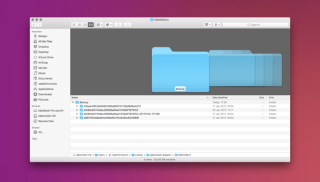Jika Anda terbiasa dengan gaya penyimpanan iOS, maka ada satu pertanyaan yang terus-menerus melayang di benak kita bahwa apa itu penyimpanan "Lainnya"? Terlepas dari audio, gambar, musik, aplikasi, apa yang disimpan di dalam label "Lainnya" yang memakan banyak ruang penyimpanan di perangkat Anda.
Jika Anda melihatnya di Mac Anda, kami selalu kesal bertanya-tanya apa yang menempati begitu banyak ruang di bawah label "Lainnya". Nah, ruang penyimpanan sangat berharga bagi kita—bagi kita semua!

Jadi, berikut adalah 6 trik berguna yang memungkinkan Anda menghemat ruang disk tambahan di Mac setelah Anda mengelola penyimpanan "Lainnya". Tapi sebelum itu mari kita pahami apa itu Penyimpanan "Lainnya" di Mac dan apa saja yang termasuk didalamnya.
Apa Arti Data 'Lainnya' di Penyimpanan Mac?
Konsep penyimpanan Apple selalu sangat jelas. Jadi, pada dasarnya semua hal yang tidak termasuk dalam kategori utama seperti Aplikasi, musik, gambar, dll., kemudian dimasukkan ke label "Lainnya" yang berisi data lain-lain.
Secara garis besar, berikut adalah jenis-jenis file dan data yang termasuk dalam kategori “Lainnya”:
- Dokumen PDF
- File sistem dan temp
- File cache
- Gambar dan arsip disk seperti .zip dan .dmg.
- Plugin dan ekstensi untuk berbagai aplikasi
Cara Menghapus Penyimpanan Lain di Mac
Jadi, sekarang setelah kita selesai dengan penyimpanan Mac lainnya, mari kita lihat 6 trik berguna ini cara menghapus penyimpanan "Lainnya" di Mac.
Singkirkan File Dokumen dari Penyimpanan Lain
Sebagian besar dari kita hidup di bawah kesalahpahaman yang berpikir bahwa dokumen tidak memakan banyak ruang dibandingkan dengan musik dan gambar. Kami tidak menyadari saat bekerja tetapi banyak file dokumen termasuk eBook, file csv, dll. mulai memakan banyak ruang penyimpanan di Mac Anda.
Jadi, untuk menghapus dokumen besar dan tidak diinginkan dari Mac Anda untuk menghemat ruang penyimpanan tambahan, inilah yang perlu Anda lakukan.
- Tekan tombol Command + F dan ketuk "Mac Ini".
- Di bilah menu atas pilih ikon pertama dan ketuk "Lainnya" dari daftar tarik-turun.
- Sekarang di jendela file pilih kolom "Ekstensi File" dan "Ukuran File" sehingga Anda dapat melihat gambar yang lebih baik mengenai file dokumen mana yang memakan ruang penyimpanan maksimum di Mac Anda.
- Tinjau semua item dengan jelas dan hapus item yang tidak ingin Anda gunakan di masa mendatang.
Lihat juga:-
Cara Menghapus Partisi Boot Camp Windows... Selesai menggunakan Windows di Mac Anda dan perlu memiliki ruang kosong? Berikut cara cepat...
Menghapus Sistem dan File Temp

Kategori utama kedua yang berada di bawah label "Lainnya" adalah file sistem dan temp. Ini pada dasarnya adalah file sampah yang terus tergeletak di sistem kami memakan banyak ruang perangkat. Jadi, sebelum terlambat mari kita lihat bagaimana kita dapat menghapus file sistem dan temp dari Mac kita untuk menghemat ruang penyimpanan tambahan.
Untuk menemukan file aplikasi sementara di Mac Anda secara manual, buka:
~/Pengguna/Pengguna/Perpustakaan/Dukungan Aplikasi/
Di sini Anda bisa mendapatkan ikhtisar tentang file temp yang disimpan di Mac Anda. Anda dapat mengurutkannya berdasarkan ukuran dan menghapus file yang tidak penting.
Menghapus File Cache
Menyingkirkan file cache pada perangkat apa pun adalah overhead utama lainnya yang perlu kita tangani secara teratur. Jadi, untuk mengurangi penyimpanan "Lainnya" di Mac dengan menghapus file cache di Mac Anda, ikuti langkah-langkah cepat berikut:
Buka Buka folder dan ketik ini: ~/Library/Caches
Sekarang, untuk amannya pilih semua file cache dan seret ke desktop Anda sehingga Anda memiliki salinan semua data jika terjadi kesalahan.
Setelah cadangan cache dibuat, hapus semua file cache dari folder cache dan seret ke tempat sampah.
Membersihkan data cache di Mac akan sangat membantu Anda dalam menghemat ruang penyimpanan yang cukup besar.
Singkirkan Plugin dan Ekstensi Aplikasi
Meskipun, plugin tidak memakan banyak ruang penyimpanan di Mac Anda, tetapi yah, seperti yang mereka katakan, setiap bit penting!
Karena browser web yang paling umum digunakan di Mac adalah Safari, Chrome, dan Firefox, mari kita lihat bagaimana kita dapat menyingkirkan plugin dan ekstensi aplikasi untuk menghemat lebih banyak ruang pada label penyimpanan "Lainnya".
Safari:
Luncurkan browser Safari dan ketuk Preferensi.
Pilih tab Ekstensi.
Sekarang, pilih ekstensi yang ingin Anda ubah dan hapus centang "Aktifkan" untuk menonaktifkan atau klik "Copot pemasangan" untuk menghapus.
Peramban Chrome:
Buka Chrome dan ketuk ikon tiga titik di sudut kanan atas.
Klik Alat lainnya > Ekstensi.
Nonaktifkan atau hapus sesuai pilihan Anda.
Firefox:
Luncurkan browser Mozilla Firefox dan pilih menu burger di sudut kanan atas.
Ketuk Add-on.
Sekarang pada tab Plugin ini hapus apa pun yang Anda inginkan.
Gambar Disk, Arsip, dan File Zip
Kategori file penting lainnya yang menghabiskan penyimpanan "Lainnya" di Mac Anda adalah gambar disk, arsip, dan file zip.
Untuk menemukan dan menghapus semua file tersebut di Mac Anda, inilah yang perlu Anda lakukan:
Buka Finder Mac Anda dan ketik DMG/ZIP di bilah pencarian.
Pilih Cari: Mac ini.
Sekarang setelah daftar file muncul di jendela, urutkan berdasarkan ukuran dan hapus semua file zip dan dmg berat yang tidak lagi ingin Anda gunakan di masa mendatang.
Menghapus Berkas Lain-Lain dan Dokumen (Sekali yang tidak Tercakup dalam kategori di atas)
Terlepas dari lima kategori penyimpanan "Lainnya" yang disebutkan di atas, masih ada beberapa jenis file lain-lain yang perlu kita tangani. Terakhir di daftar Mac cara pembersihan penyimpanan lainnya adalah menghapus file lain-lain. Ini pada dasarnya adalah jenis file yang tidak dapat dikenali oleh Finder seperti file yang digunakan di perpustakaan pengguna untuk screen saver, wallpaper, dll.

Jadi, inilah yang perlu Anda lakukan untuk menghapus bagian terkecil dari "Penyimpanan Lainnya".
- Buka Pencari.
- Di bilah Menu, pilih Buka > Buka Folder.
- Ketik ini di bilah pencarian: ~/Library/Screen Savers dan klik Go.
- Nah, sekarang Anda tahu latihannya. Urutkan file berdasarkan ukuran jika diperlukan dan kirim ke tempat sampah.
Jadi orang-orang di sini adalah 6 trik berguna tentang cara menghapus penyimpanan lain di Mac. Semoga tips cepat ini akan mengosongkan ruang disk di MacBook Anda!
Lihat juga:-
Cara Mengaktifkan/Menonaktifkan Firewall Mac Apakah Anda takut kehilangan kredensial Anda secara online? Baca untuk mengetahui cara mengaktifkan atau menonaktifkan firewall di Mac...
Cara Meningkatkan Kinerja Mac Anda
Jika Anda ingin meningkatkan kecepatan dan kinerja Mac Anda, Anda juga dapat mencoba mengandalkan alat yang kuat namun efektif seperti Cleanup My System yang dapat membersihkan Mac Anda dalam satu klik dan menyelamatkan Anda dari semua biaya tambahan. Ini adalah solusi sederhana yang mudah digunakan untuk meningkatkan kinerja Mac Anda!


Selalu ada cara mudah untuk melakukan sesuatu—kata mereka! Jadi, jika Anda tidak ingin mengikuti semua langkah panjang yang disebutkan di atas untuk mengoptimalkan ruang penyimpanan Mac Anda, alat yang bagus ini dapat membantu Anda menyelesaikan pekerjaan dengan cara yang mudah tentunya. Cleanup My System menawarkan fitur pembersihan satu klik yang berguna yang dapat membersihkan file sistem dan cache, menghilangkan semua file yang berlebihan dari aplikasi dan layanan, menghapus semua sistem lama dan file log dari Mac Anda dan banyak lagi.
Cobalah alat ini dan rasakan pengalaman Mac Anda yang belum pernah ada sebelumnya. Dengan bantuan alat ini, Anda pasti dapat mengamankan beberapa bongkahan ruang penyimpanan ekstra di Mac Anda.
Semoga beruntung!